يتعين على الكثير منا إرسال المستندات واستلامها عبر البريد الإلكتروني بتنسيق pdf. ولكن يحدث أن المستند الذي تلقيته أو أرسلته يستخدم خطوطًا لا يمتلكها المستلم في النظام. هذا قد يغير التخطيط الأصلي للتخطيط. أفضل حل للحفاظ على المظهر الأصلي لمستند pdf هو تحويل النص إلى خطوط منحنية. يمكنك إتقان هذه التقنية باستخدام هذه التعليمات.
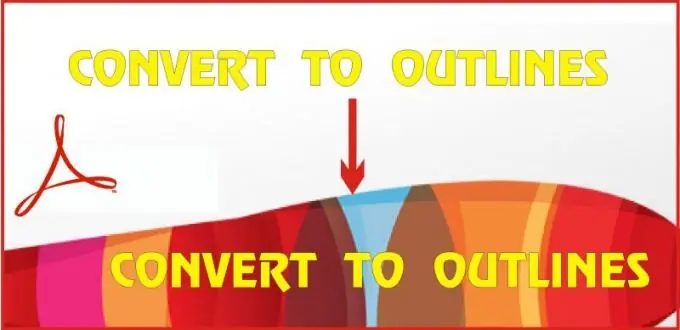
انه ضروري
- • جهاز كمبيوتر شخصي مثبت عليه برنامج Adobe Acrobat Pro الإصدار 7 أو أعلى.
- • وثيقة بصيغة pdf.
تعليمات
الخطوة 1
افتح المستند في Adobe Acrobat Pro. في القائمة ، انتقل إلى علامة التبويب المستند ، ثم حدد الخلفية من القائمة ، وفي القائمة المنسدلة ، إضافة / استبدال
الخطوة 2
سيعطيك البرنامج نافذة بها إعدادات ، والتي من خلالها تقوم بما يلي: حدد إعداد من اللون في مربع الدورة التدريبية وانقر فوق خانة الاختيار. يمكنك أيضًا استخدام الإعداد من ملف ، مع تحديد موقع الملف على جهاز الكمبيوتر الخاص بك. اضبط التعتيم على 0٪. لاستخدام هذه الإعدادات لاحقًا ، احفظها في أعلى النافذة ، ومنحها ، على سبيل المثال ، الاسم "تحويل إلى منحنيات"
الخطوه 3
الخطوة التالية هي تحديد علامة التبويب "خيارات متقدمة" من القائمة ، في القائمة المنسدلة ، حدد "إنتاج الطباعة" وضمنها "معاينة فلاتنر"
الخطوة 4
في نافذة الإعدادات الظاهرة ، اضبط الحد الأقصى لتوازن النقطية / المتجه النقطي - 100٪. قم بتعيين دقة الخط والفن إلى 2400 ودقة التدرج والشبكة إلى 330 نقطة في البوصة. تأكد من تحديد مربع الاختيار تحويل كل النص إلى مخطط تفصيلي. لاستخدام هذه الإعدادات في المستقبل ، احفظها أيضًا من هنا عن طريق تعيين اسم في نافذة الإعداد المسبق. إذا لزم الأمر ، فقم بتعيين نطاق من صفحات المستند ليتم حفظها في خطوط منحنية. الافتراضي هو الصفحة الحالية. انقر فوق الزر "تطبيق" أولاً ، ثم انقر فوق "موافق"
الخطوة الخامسة
للحفاظ على المستند سليمًا ، احفظ المستند الذي تم إنشاؤه حديثًا مع تحويل النص إلى منحنيات باسم جديد.






